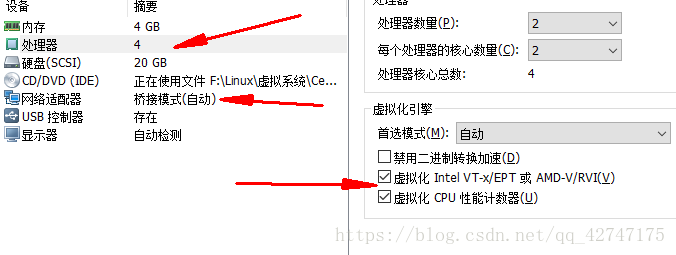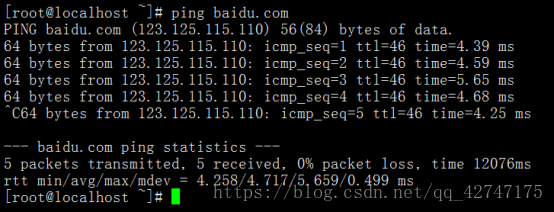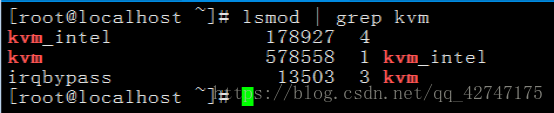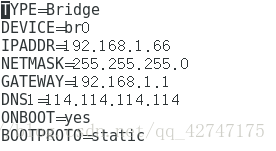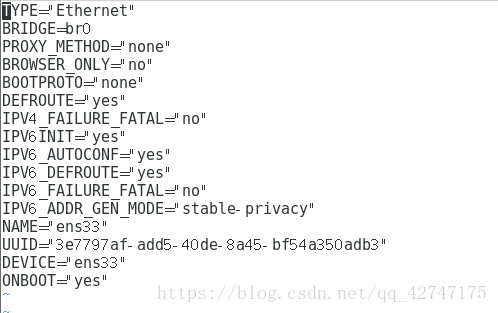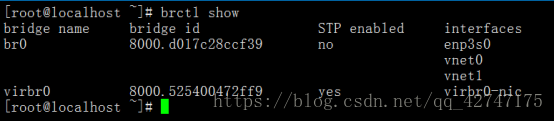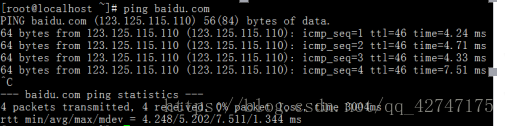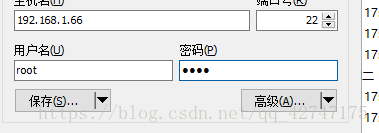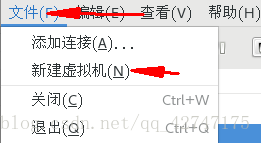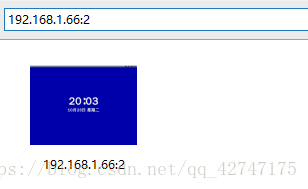思路:(在有界面的虚拟机)kvm的安装->上传ISO的系统镜像->安装centos->用VNC远程登录嵌套虚拟机
- 安装虚拟机时注意
-
1. KVM的部署安装
第一步:通过ping命令确定自己主机可以上网
第二步:安装KVM相关安装包及其作用
yum -y install qemu-kvm python-virtinst virt-manager virt-top virt viewer libvirt libvirt-client virt-install brifge-utils
第三步:安装KVM
1)检查cpu是否支持虚拟化(如果有vmx信息输出,就说明支持VT;如果没有任何的输出,说明你的cpu不支持,将无法使用KVM虚拟机。)
cat /proc/cpuinfo | grep vmx
2)确保BIOS里开启虚拟化功能,即查看是否加载KVM模块
3)如果没有加载,运行以下命令:
4)桥接网络(如果没有brctl命令(用来管理网桥的工具),则需要安装bridge-utils)
5)配置KVM的网桥模式(下面是已经修改好的好的配置文件)
cd /etc/sysconfig/network-scripts/
vi ifcfg-br0
#根据需要对照修改
vi ifcfg-ens33
6)重启网卡服务
7)查看网卡
8)查看ip信息
ifconfig | head -20
9)验证ping通baidu.com则正确
10)安装libvirt及KVM(libvirt是管理虚拟机的API库,不仅支持KVM虚拟机,也可以管理Xen等方案下的虚拟机)
yum -y install libcanberra-gtk2 qemu-kvm.x84_64 qemu-kvm-tools.x86_64 libvirt.x86_64 libvirt-cim.x86_64 libvirt-client.x86_64 libvirt-java.noarch libvirt-python.x86_64 libiscsi-1.7.0-5.e16.x86_64 dbus-devel virt-clone tunctl virt-manager libvirt libvirt-python python-virtinst
11)由于要用virt-manager图形化安装虚拟机,所以还需要安装X-window 有界面则不需要
12)安装中文字符,解决界面乱码问题 有界面则不需要
13)启用libvirt并设置开机启动
systemctl enable libvirtd
systemctl start libvirtd
2.上传ISO的系统镜像
链接:下载WinSCP,将镜像文件上传到虚拟机上
1)安装登录,如图所示
2)将镜像文件上传到虚拟机,位置要记住.
3.在虚拟机上安装centos
1)在虚拟机终端上运行
virt-manager
2 )创建虚拟机,安装centos
步骤一:本地安装介质
步骤二:使用ISO映像 ->添加池(坐下+号) 填写池的名称->找到镜像文件并打开文件
步骤三:选择默认即可,也可改为512mb
步骤四:启用存储,根据提示修改
步骤五:点击完成即可
之后就是centos的基本安装
4.centos7系统下安装配置vncserver
VNC下载链接
第一步:更改为启动桌面或命令行模式
1)获取当前系统启动模式 使用就是有界面的,可以忽略步骤
2)由命令行模式更改为图形界面模式 使用就是有界面的,可以忽略步骤
第二步:关闭防火墙和selinux
第三步:安装软件
第四步:配置vnc连接
cd /usr/lib/systemd/system
vi [email protected] #圈中的改为root
第六步:为VNC设密码(比如密码设置为123456)
第七步:重新加载systemd
第八步:启动vnc并设置开机启动
如果不行则改为systemctl start vncserver@erver@:2.service
重启 systemctl restart [email protected]
说一些可能用到的命令
tail /var/log/messages 查看运行的日志
ss -ntl 查看是否能正常监听端口
第九步:测试vnc连接(用已经下载好的windows的vnc客户端进行连接服务端)
打开VNC
其中的 :2
指的是systemctl start vncserver@erver@:2.service